
大疆Mimo
系统工具 2025-11-17 17:49:06 824.74M 2.6.1

系统工具 2025-11-17 17:49:06 824.74M 2.6.1
大疆Mimo(DJI Mimo)app是一款功能全面、操作简便的专属应用,能够充分发挥大疆手持稳定设备的性能优势,满足用户对于高清拍摄、视频编辑和分享的各种需求。无论是专业摄影师还是摄影爱好者,都可以通过这款应用轻松创作出令人惊艳的视频作品。欢迎广大用户在本站下载安装~
1.精准控制云台相机:
用户可以通过大疆Mimo app精准控制云台相机,实现远程拍摄。
2.实时预览拍摄画面:
在拍摄过程中,用户可以在手机上实时预览画面,确保拍摄效果符合预期。
3.视频剪辑与分享:
内置简洁易用的编辑器,提供丰富模板和配乐供用户选择,方便用户进行视频剪辑和分享。
4.在线试飞与官方社区:
用户可以通过app进行在线试飞,体验飞行乐趣。
官方社区功能允许用户随时交流想法,分享拍摄经验。
5.设备绑定与一站式服务:
用户可以将设备与app绑定,享受一站式官方服务,包括设备设置、固件更新等。
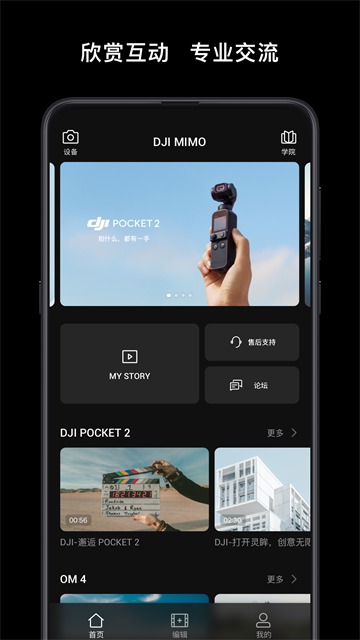
大疆Mimo app支持多款大疆手持稳定设备,包括但不限于:
Osmo Pocket
Osmo Action 4
Osmo Mobile 6
Osmo Mobile SE
Osmo Mobile 7 系列
Osmo Action 3
DJI Pocket 2
Osmo Action 灵眸运动相机
Osmo Mobile 灵眸手机云台 3
Osmo Pocket 3
DJI Mic Mini
DJI Action 2
DJI OM 4 SE
DJI OM 4
DJI OM 5
iOS
兼容:iPhone 16 Pro Max、iPhone 16 Pro、iPhone 16 Plus、iPhone 16、iPhone 15 Pro Max、iPhone 15 Pro、iPhone 15 Plus、iPhone 15、iPhone 14 Pro Max、iPhone 14 Pro、iPhone 14 Plus、iPhone 14、iPhone 13 Pro Max、iPhone 13 Pro、iPhone 13、iPhone 13 Mini、iPhone 12 Pro Max、iPhone 12 Pro、iPhone 12、iPhone 12 Mini、iPhone 11 Pro Max、iPhone 11 Pro、iPhone 11、iPhone SE 2020、iPhone XS max、iPhone XS、iPhone XR、iPhone X、iPhone 8 Plus、iPhone 8等
Android
兼容:Huawei Mate 50 pro、Huawei Mate 50、Huawei Mate 40 pro+、Huawei Mate 40 pro、Huawei Mate 40 、Huawei P60、Huawei P50 Pro、Huawei P50、HONOR Magic 5 pro、HONOR Magic 4、HONOR Magic 3、HONOR 80 Pro、Galaxy S23 Ultra、Galaxy S22 Ultra、Galaxy S22、Galaxy S20 Ultra、Galaxy S20+、Galaxy S20、Galaxy Z FIip 4、Galaxy Note 20 Ultra、Xiaomi 13 Ultra、Xiaomi 13 Pro、Xiaomi 12 Pro、Xiaomi 12x 、Xiaomi 11 Ultra、Xiaomi 11 Pro、Xiaomi 11、Xiaomi 10 Pro、Xiaomi 10、mix4、Redmi K60 Pro、Redmi K40 Pro、OPPO Find X6 Pro、OPPO Find X5 Pro、OPPO Find X2 Pro、OPPO Find N、OPPO Reno6 Pro+ 5G(Qualcomm Snapdragon)、OPPO Reno5 Pro+5G(Qualcomm Snapdragon)、OnePlus 11、OnePlus 10 Pro、OnePlus 9 Pro、OnePlus 8 Pro、VIVO X90 Pro +、VIVO X90 Pro、VIVO X80 Pro、VIVO X80、VIVO X70 Pro、VIVO X60 Pro、VIVO X30 Pro、iQOO 10 Pro等
大疆Mimo app支持Android和iOS系统。对于Android系统,需要Android 9.0或更高版本;对于iOS系统,具体版本要求可能因设备型号而异,建议用户前往大疆官网或应用商店查看最新信息。
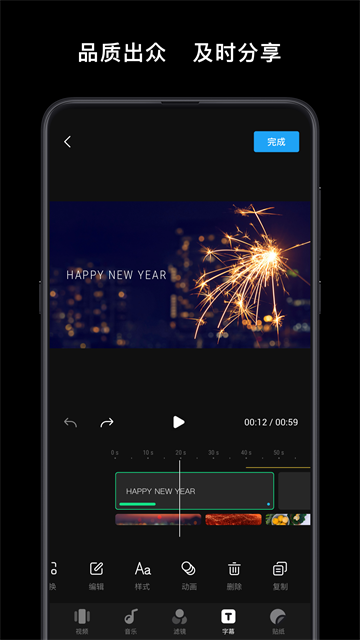
1.下载安装:
在本站中搜索“DJI Mimo”或“大疆Mimo”。
下载并安装该应用程序。
2.打开应用并登录:
安装完成后,打开DJI Mimo应用。
如果有大疆账号,直接登录;如果没有,先进行注册。
3.连接设备:
确保大疆手持稳定设备(如Osmo云台)已开机并处于可连接状态。
在手机设置中开启蓝牙或Wi-Fi(根据设备连接方式)。
在DJI Mimo应用内,点击设备连接选项,按照提示搜索并连接设备。
4.调整设置:
连接成功后,可以在应用内对设备进行参数设置,如拍摄模式、白平衡、曝光等。
5.实时预览与拍摄:
在应用界面上,可以实时预览设备拍摄的画面。
使用应用提供的触控拍摄功能,进行拍照或录像。
6.编辑视频:
拍摄完成后,可以使用DJI Mimo内的剪辑工具对视频进行编辑,如剪裁、调速、添加滤镜和音乐等。
7.分享与上传:
编辑完成后,可以一键将视频分享至社交平台或上传至云存储。
动态变焦功能使用方法
1.打开大疆Mimo APP:
确保你的手机已经连接到大疆OM4或其他支持的云台设备。
打开大疆Mimo APP。
2.选择动态变焦模式:
在APP主界面,点击上方的下拉菜单,选择“动态变焦”模式。
3.选择拍摄效果:
动态变焦模式下有两种拍摄效果可选:
背景靠近(拍摄时逐渐远离目标):适合拍摄希区柯克式变焦视频。
背景远离(拍摄时逐渐靠近目标):适合拍摄逐渐靠近目标的视频。
4.设置视频分辨率:
将视频分辨率设置为1080P,以确保拍摄效果最佳。
5.框选目标:
将拍摄目标置于屏幕中的白色虚线框内。
长按屏幕锁定曝光,手指划动屏幕选中目标,被选择目标会有绿色框围住。
或者轻击扳机键,也能快速框选目标。
6.开始拍摄:
背景远离(拍摄时逐渐靠近目标):
先不要按快门键,而是先向拍摄目标逐渐靠近。
到达目标位置时,关闭快门键,结束拍摄。
背景靠近(拍摄时逐渐远离目标):
点击开始拍摄,拍摄时逐渐远离拍摄目标,匀速向后退,不要有停顿。
看着屏幕,差不多变焦到4倍左右,然后结束拍摄。
7.查看合成视频:
大疆Mimo APP会自动合成一段希区柯克变焦视频。
对于背景远离的效果,主要看后面的几秒;对于背景靠近的效果,主要看刚开始的几秒。
8.注意事项
确保在拍摄过程中保持稳定,避免抖动影响视频效果。
拍摄时尽量选择光线充足的环境,以获得更好的画面质量。
如果是第一次使用动态变焦功能,可以多尝试几次,熟悉操作流程。
1.下载并安装DJI Mimo应用:首先,在手机的应用商店中搜索“DJI Mimo”并下载安装。确保你的手机系统与DJI Mimo应用兼容。
2.开启设备:长按大疆设备的开机键,确保设备处于可连接状态。同时,打开手机蓝牙功能。
3.打开DJI Mimo应用:安装完成后,打开应用并登录你的大疆账号。
4.搜索并连接设备:在DJI Mimo应用内,点击左上角的“设备”图标,进入设备连接界面。应用会自动开始搜索附近的大疆设备。耐心等待,直到你的设备出现在列表中。
5.选择并连接设备:从搜索到的设备列表中选择你要连接的设备,点击“连接”。根据提示,输入必要的配对码或确认连接请求。
6.完成连接:连接成功后,你可以在DJI Mimo应用内看到设备的实时画面,并进行后续的设置和操作。
一、设备连接与准备
开启连接功能:确保手机蓝牙或Wi-Fi已开启,并打开DJI Mimo应用(需更新至最新版本以获得最佳兼容性)。
配对设备:通过蓝牙或Wi-Fi将大疆设备(如Osmo相机、无人机等)与手机连接,保持连接稳定。
二、选择并导出视频
进入图库/相册:
在DJI Mimo主界面点击“图库”或“相册”图标,浏览已拍摄的视频文件。
部分机型需通过左上角“拍摄”按钮进入编辑界面后再选择视频。
预览与选择:点击视频缩略图预览内容,确认需导出的文件。
导出操作:
点击视频后,在详情页或屏幕下方找到“导出”“下载”或“保存”按钮(不同版本可能位置略有差异)。
部分版本支持选择导出质量(如高清/超清),根据手机存储空间和需求选择。
三、注意事项
存储空间:确保手机有足够空间,避免导出失败或质量损失。
视频格式:导出后可能受手机系统格式限制,建议检查兼容性。
连接稳定性:导出过程中需保持设备与手机连接,中断可能导致失败。
确保设备连接与版本更新:
确认手机已安装最新版本的大疆Mimo应用。
手机与大疆设备(如云台或无人机)通过蓝牙成功连接,云台指示灯显示绿色常亮表示连接稳固。
导入视频:
打开大疆Mimo应用,进入主界面,从设备中导入需要旋转的视频。
进入编辑界面:
从视频列表中选择目标视频,点击进入编辑界面。
找到翻转功能:
在编辑界面下方的工具栏中,滑动查找“旋转/翻转”或类似名称的功能选项。
选择翻转方向:
进入翻转功能界面后,根据需求选择水平翻转(左右镜像)或垂直翻转(上下镜像)。部分版本可能直接提供旋转90°、180°、270°的选项。
应用翻转效果:
选择翻转方向后,点击确认或应用按钮,大疆Mimo将自动处理视频旋转。
预览与调整:
翻转完成后,点击预览按钮查看效果。若需进一步调整,可修改亮度、对比度等参数。
导出视频:
满意后点击导出按钮,将旋转后的视频保存至手机相册。
注意事项:
若应用界面无直接翻转选项,可尝试通过云台物理旋转实现:设置跟随模式为“旋转拍摄”,退出应用后用手机原相机录像,通过云台摇杆控制旋转方向拍摄,再导入应用编辑。
不同大疆设备(如DJI OM 4、Osmo Mobile SE)操作可能略有差异,建议参考设备说明书或大疆官网支持页面获取具体指导。
v2.6.1版本
修复了一些BUG。
新版
2.6.1
2025-11-17
更新了大疆Mimo安装包信息,版本号:2.6.1,大小:824.74MB
更新
2.6.1
2025-11-17
更新了大疆Mimo详情内容,完善了正文内容丰富度
优化
2.6.1
2025-11-17
更新了发布时间
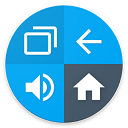


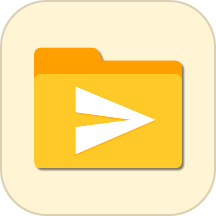


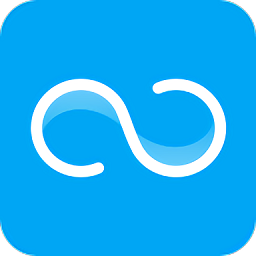

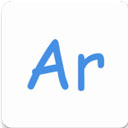





8.5分
500+人评价
请为应用评分:
评论内容需在5-200字之间~
0/200
